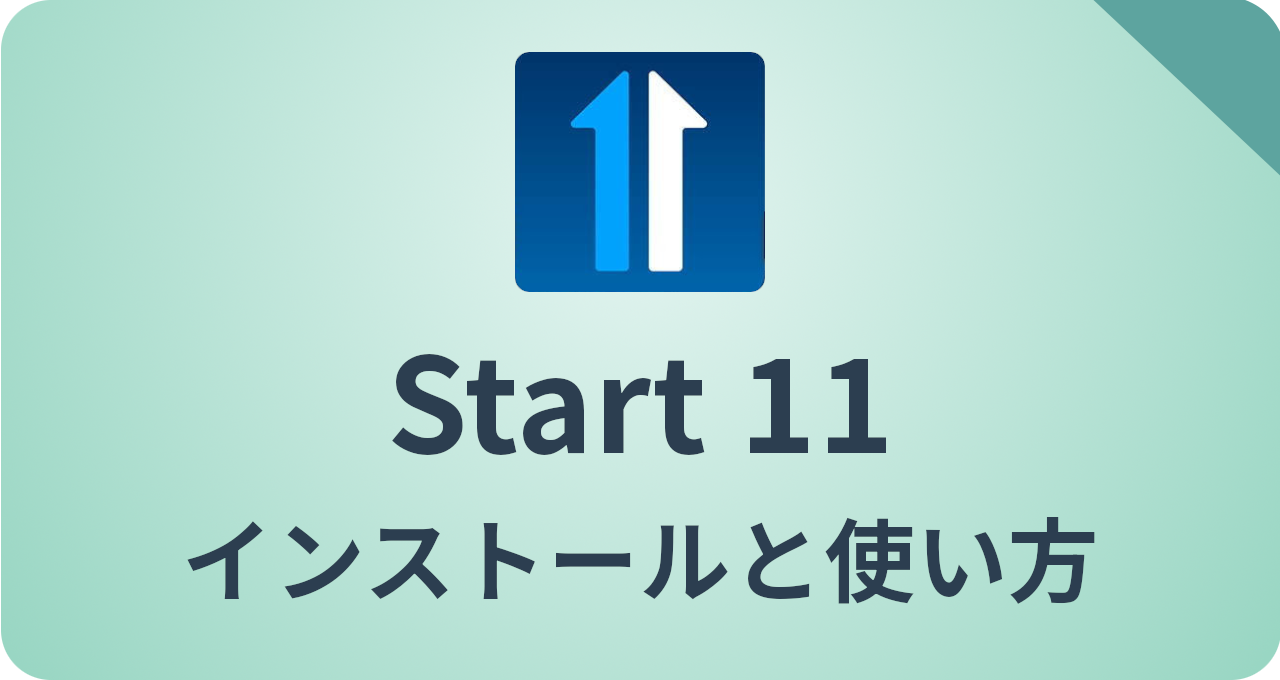※この記事は https://eizone.info/ より移行したものを再編集したものです。
Start 11は Windows 10/11のスタートメニューとタスクバーをクラシックスタイルに変更するツールで、従来の Windows環境に近い操作性を再現することが可能です。
Start 11の概要
機能と特長
アプリ情報・システム要件
下のタブから各情報をご確認ください。
アプリ情報
|
開発元 |
STARDOCK SYSTEMS, INC. |
|
開発元の拠点 |
米国 |
|
公式サイト | |
|
アプリ詳細ページ | |
|
アプリのバージョン |
2.5.1 |
|
提供形態 |
商用ソフトウェア(30日間試用可能) |
|
ライセンス形態 |
プロプライエタリ(商用ライセンス) |
システム要件
|
OS |
Windows 11/ 10 |
|
CPU |
– |
|
メモリ |
– |
|
ストレージ |
– |
インストールと設定
スライドを進めるには、画面右端の矢印をクリックしてください。
インストールの手順
- 公式サイト の「Try free」をクリックしてインストーラーをダウンロード
- ダウンロードしたインストーラーを起動し、ユーザーアカウント制御のプロンプトが表示されたら許可
- 使用許諾書を確認して、問題なければ同意して「NEXT」
- インストール先を確認して「NEXT」
- 試用する場合は「30日トライアルを開始する」を選択
- 受信可能なメールアドレスを入力して「続ける」
- 認証用のメールが送信されるので、メッセージを確認して「Activate 30-Day Trial」をクリック
- 認証されたら「終了」でセットアップ完了
設定
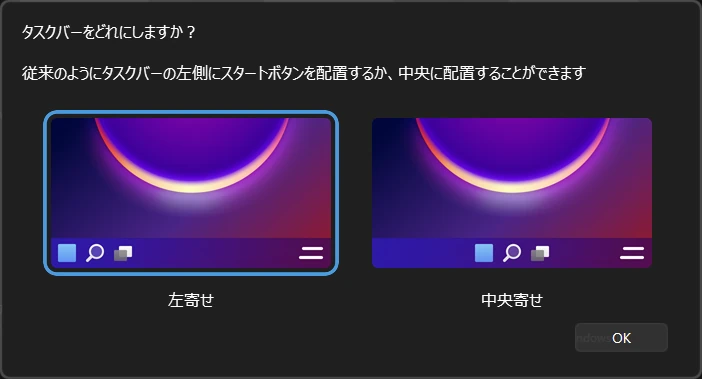
インストールが完了したら設定画面が開くので、スタートメニューとアイコン配置を 左寄せ・中央寄せ から選択して「OK」をクリックします。
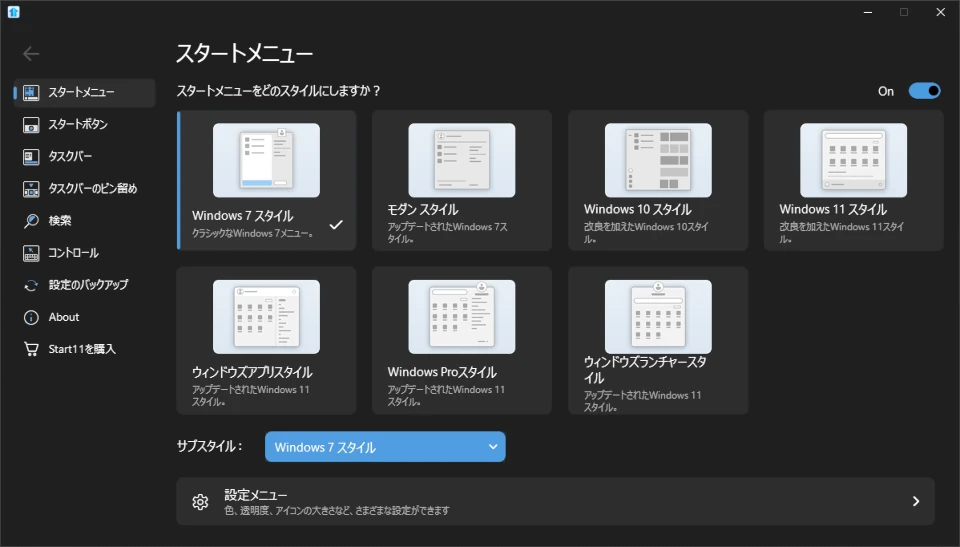
設定は左サイドパネルから項目を選択して編集します。
Start11は詳細なカスタマイズが可能ですが、各項目には「外観設定」と「機能設定」が混在しているため、操作性に影響を与える「機能設定」を編集していきます。
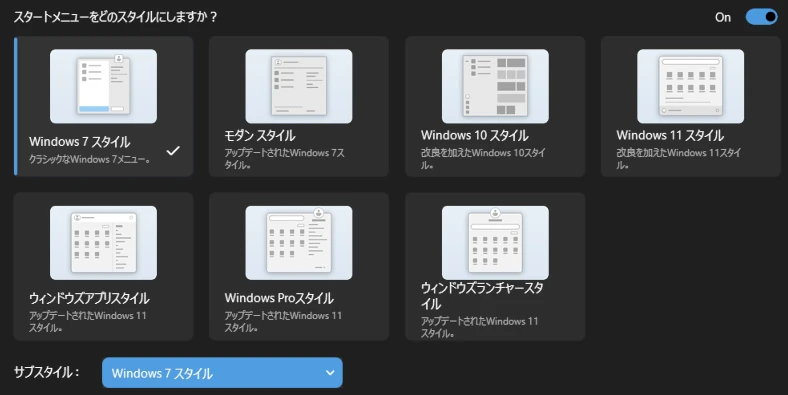
スタートメニューのスタイルを選択します。
サブスタイルは選択中のメインスタイルに対して[コンパクト][グリッド][アイコン付き]などの表示形式を切り替える補助的なスタイルです。
✏️スタイルを選択すると変更内容が即時に反映されるため、スタートメニューをクリックすれば結果を確認できます。
⚠️右上のボタンをオフにすると Start11のスタートメニューが無効になり、Windows 11/ 10のデフォルトになります。
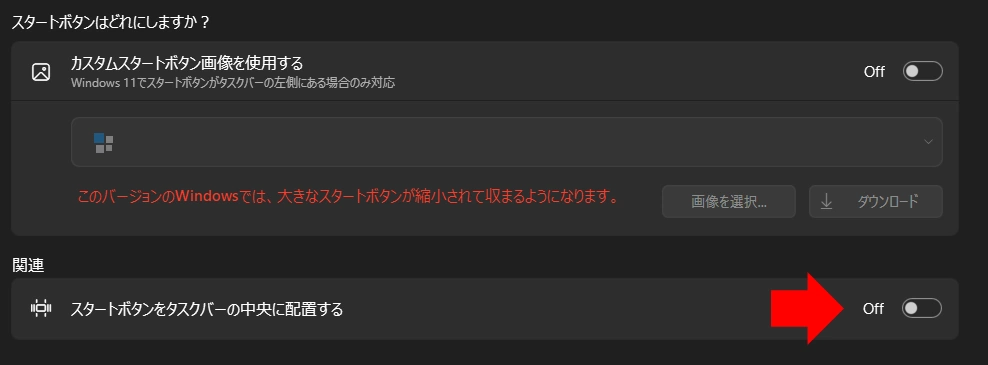
[関連]セクションでインストール後に設定したスタートメニューの配置(中央/左)を編集できます。
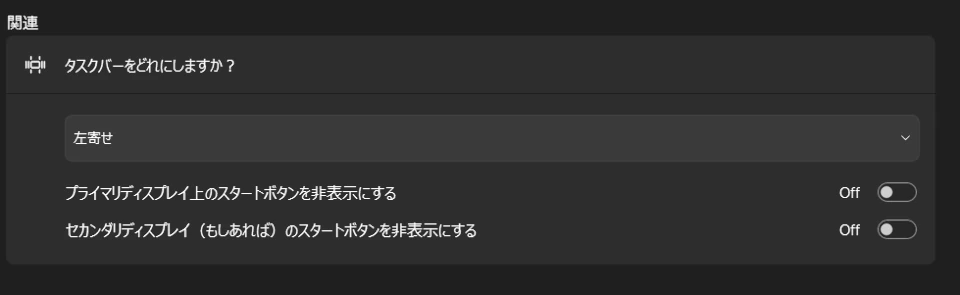
タスクバーのメニューで[タスクバーの拡張]を有効にすると、スタートボタン・検索・タスクビュー を左端に、その他のアイコンを中央寄せにするスタイルや、マルチモニタ環境でのタスクバー表示/非表示を調整できます。
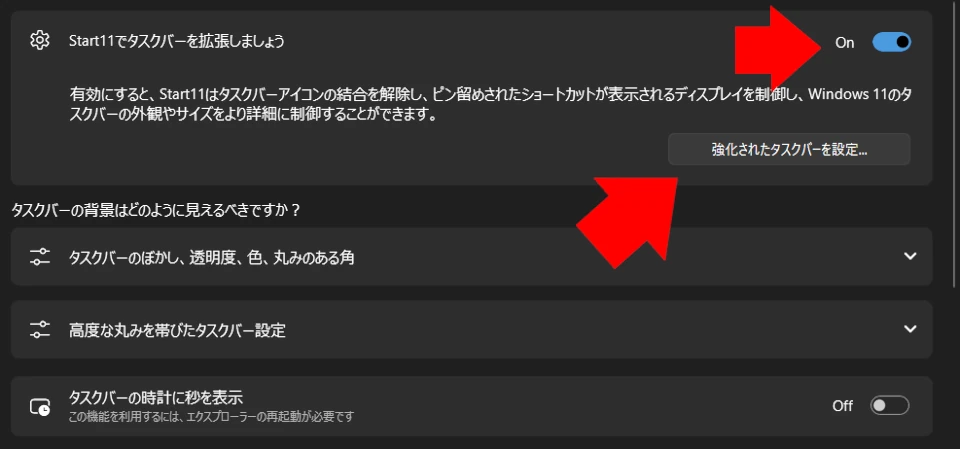
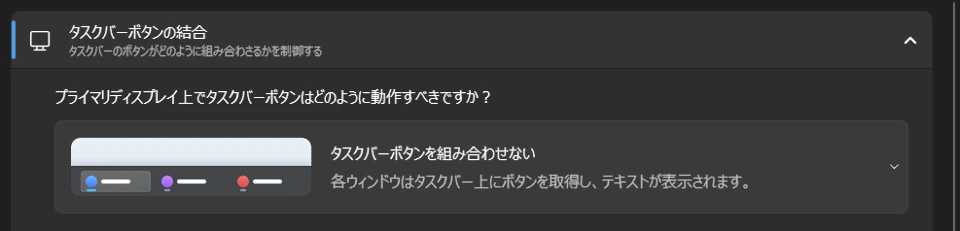
[タスクバーの拡張]では Windows 11の結合スタイルを、Windows 10のようなボタン+テキスト表示や、ピン留めアプリのみをグループ化する形式などに変更できます。
- [タスクバーを拡張しましょう]を有効にする
- 「強化されたタスクバーを設定」を開く
- 好みのスタイルを選択
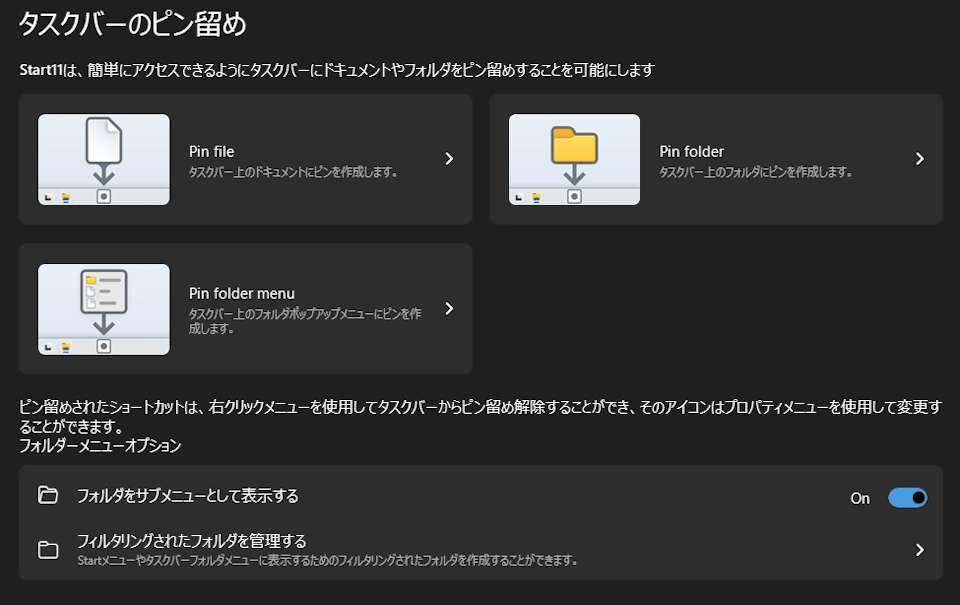
[タスクバーのピン留め]はファイルやフォルダへのリンクをタスクバーに追加したり、フォルダやQuick Launchをメニューとして表示させたりできるモジュールです。
📝 ピンの種類
Pin folder menuでQuick Launchを使用する場合は、ファイルエクスプローラのアドレスバーに[%appdata%]と入力してRoamingフォルダを開き、[Microsoft]→[Internet Explorer]→[Quick Launch]の順にフォルダを開いてショートカットを整理すると使いやすくなります。
✏️タスクバーにはフォルダのアイコンがそのまま表示されるため、ピン留めする前にフォルダのプロパティでアイコンを変更しておくと、タスクバーにも反映されます。
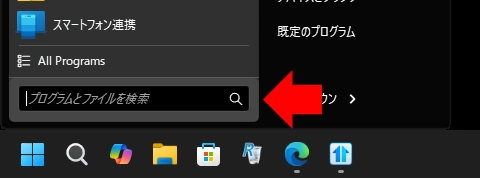
[Start11検索]はデフォルトで有効になっており、Everything がインストールされている場合は、その検索結果も統合表示されます。
検索バーの表示位置はスタイルによって異なります。クラシックスタイル(Windows 7 / モダン)ではスタートメニューの下に、Windows 11スタイルでは上に表示されますが、Windows 10スタイルでは利用できません。

[コントロール]ではスタートボタンのクリック時や、Windowsキーを押した際の動作設定を編集できます。

使い方
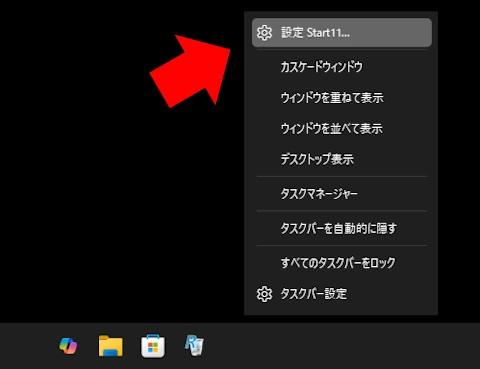
Start11の設定画面は、コンテキストメニュー(右クリックメニュー)から[設定 Start11]を選択すると開きます。
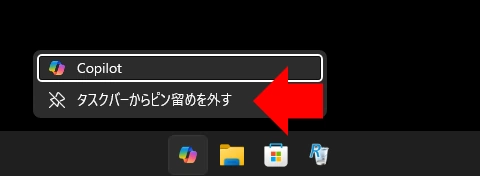
タスクバーに追加したボタンはコンテキストメニューの[タスクバーからピン留めを外す]で削除できます。
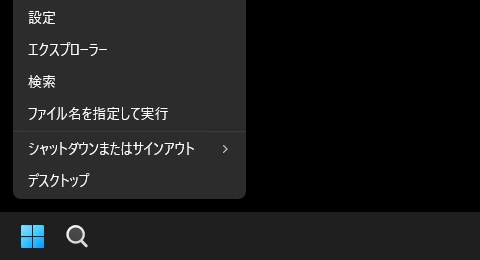
デフォルト設定ではスタートボタンを右クリックすると、Windows標準の[Win+X]メニューが開きます。
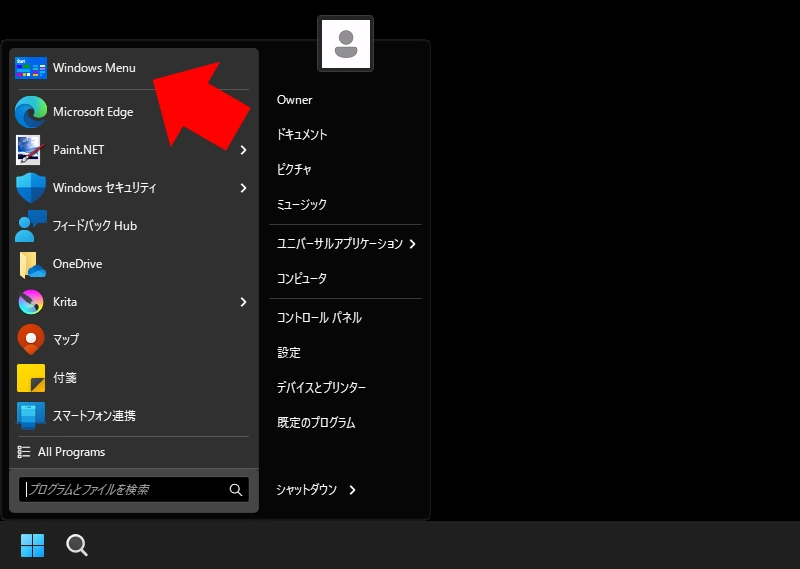
スタートメニュー内の[Windows Menu]を選択すると、Windows標準のスタートメニューに切り替わります。
購入方法
Start 11 はマイナーアップデートが無償の買切りタイプで提供されています。
購入の手順
- プランの選択
公式サイト から使用するデバイス数に応じてプランを選択します。MULTI-DEVICEプランは 1アカウントで 5台まで利用可能です。 - アカウント情報と決済
メールアドレスを入力し、クレジットカード、PayPal、GPayで支払います。
決済は米国の FastSpring で処理されます。 - プロダクトキーの受信
支払い完了後、Stardockからプロダクトキーが記載されたメールが送信されます。
製品のアクティベート
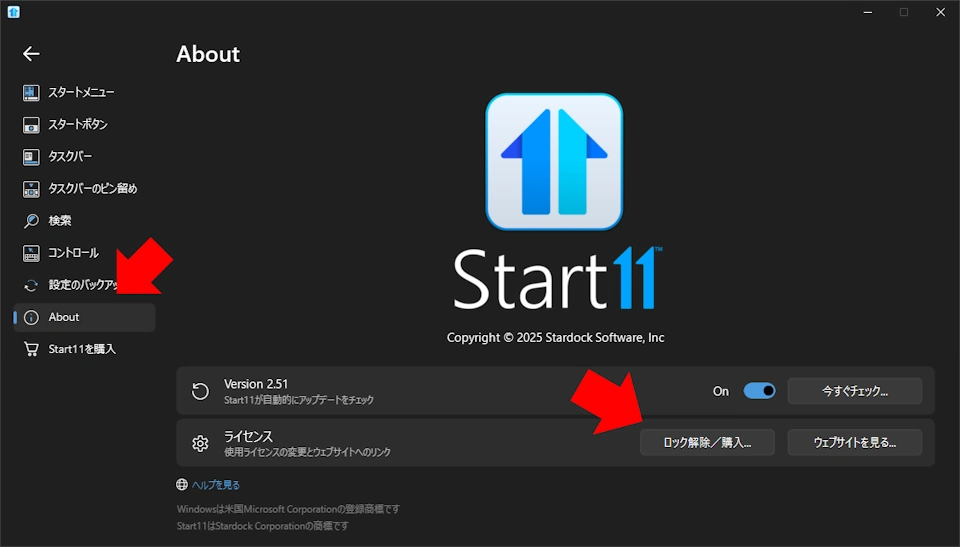
ライセンスを購入したら Start 11の設定画面から[About]を開き、「ロック解除/ 購入」をクリックします。
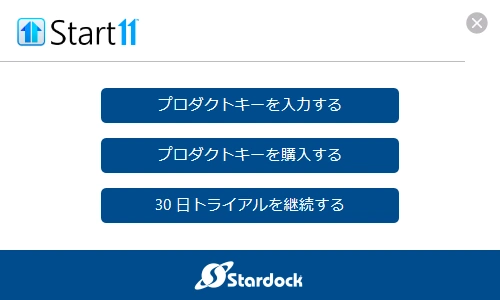
「プロダクトキーを入力する」の画面で、購入時に登録したメールアドレスとプロダクトキーを入力すると、アクティベーションが完了します。
動画見るインストールと使い方
AI(ChatGPT)による評価
🧠Start11は、Windows 11のUIに対して柔軟なカスタマイズを可能にするアプリであり、特に従来のWindows操作感を重視するユーザーに適しています。
機能面ではスタートメニューやタスクバーの高度な編集が可能で、視覚的・操作的な違和感を大きく軽減できます。安定性においても大きな問題は少なく、特にアップデートへの対応が迅速な点は評価できます。
一方で、初期導入時には設定の把握に時間がかかることや、Windows標準との一部機能差異がUXに影響する場合があります。価格は安定した性能と比較すれば適正といえますが、無償の代替ソフトと比較すると導入動機は明確である必要があります。
結論として、Windows 11のスタートメニューやタスクバーに不満を感じているユーザーにとって、Start11は実用性・安定性の両面で信頼できる選択肢といえます。
他ツールとの比較
|
項目 |
Start11 |
StartAllBack |
Open-Shell |
|---|---|---|---|
|
機能性 |
◎ |
◎ |
◯ |
|
操作性 |
◎ |
◯ |
△ |
|
安定性 |
◎ |
◯ |
◎ |
|
価格 |
△ |
◯ |
◎ |
◎:非常に良い ◯:おおむね良い △:やや劣る ✕:対応していない
✏️ Open-Shellは無料で StartAllBackが安価のため、Start11は相対的に低評価になっていますが、価格は買い切りで1600円程なので、高額というわけではありません。
備考
タスクバーと同様にユーザー評価の低いWindows 11のコンテキストメニューについては、Start11自体には対応機能がないため、「Windows 11 Classic Context Menu」などの外部ツールを併用することで、従来のクラシックメニューへの切り替えが可能です。
更新履歴
お問い合わせ
📬 ご質問・ご連絡は、メールか SNS(X または Bluesky)にて受け付けています。
原則として XではDMでのご連絡をお願いいたします。投稿への公開コメントでも対応可能ですが、内容により返信を控えさせていただく場合があります。
※ Blueskyには非公開メッセージ機能がないため、メンションによる公開投稿でのご連絡をお願いいたします。
- hello.apps[at]how-to-apps[dot]com
- @eizone_info
- @how-to-apps.bsky.social
※投稿内容に関するご質問には可能な範囲でお答えします。
ただし、当サイトはアプリの開発元ではなく、技術サポートや不具合の対応は行っておりません。
また、すべてのご質問への返信を保証するものではありませんので、あらかじめご了承ください。